ファイル システム エラー (-2147219200): すばやく修正する方法
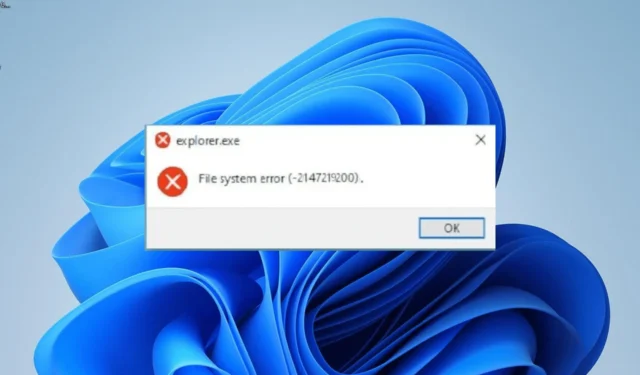
このエラーは煩わしいものですが、正しい情報があれば簡単に修正できます。そして、これらの確実な修正は、この完全に詰め込まれたガイドで提供されるものです。
ファイル システム エラー (-2147219200) は何を意味しますか?
Windows 10 および 11 のファイル システム エラー (-2147219200) は、C ドライブに問題があることを示しています。この問題の原因の一部を以下に示します。
- 破損したシステム ファイル: ハード ドライブ上に破損したシステム ファイルが蓄積すると、このエラー メッセージが表示される可能性があります。この問題を解決するには、これらのファイルを修復し、PC を再起動します。
- 古い PC : 古いオペレーティング システムは、私たちが扱っているエラーを含め、さまざまなエラーを引き起こす可能性があります。ここでは、 PC を更新することでうまくいくはずです。
- 古いドライバー: この問題は単に古いディスク ドライバーが原因である場合もあります。エラーを解決するにはドライバーを更新する必要があります。
- マルウェアの存在: PC 上のウイルスの活動も、このエラー メッセージの原因である可能性があります。したがって、完全なウイルス スキャンを必ず実行してください。
ファイル システム エラー (-2147219200) を修正するにはどうすればよいですか?
1. PCをアップデートする
- Windows + キーを押してI 設定アプリを開き、左側のペインで[Windows Update]オプションをクリックします。
- 「アップデートを確認」ボタンをクリックします。
- 次に、利用可能なすべてのアップデートをダウンロードしてインストールします。
オペレーティング システムが古い場合は、このファイル システム エラー (-2147219200) を含むさまざまな問題が発生する可能性があります。これを修正する最も簡単な方法は、PC を更新して再起動することです。
2. Windows Update トラブルシューティング ツールを実行します。
- Windows + キーを押してI 、右側のペインで[トラブルシューティング]を選択します。
- 次のページで「その他のトラブルシューティング」をクリックします。
- ここで、「Windows Update」オプションの前に「実行」ボタンをクリックし、画面上の指示に従います。
- 最後に、Windows ストア アプリのトラブルシューティング ツールを実行することもできます。
場合によっては、このファイル システム エラー (-2147219200) エラーは、一部の更新サービスとプロセスに関する軽微な問題が原因である可能性があります。Windows Update トラブルシューティング ツールを実行すると、デフォルトのサービスとプロセスが再起動されます。
3. CHKDSK スキャンを実行します。
- Windows + キーを押してS 「cmd」と入力し、 「コマンド プロンプト」で「管理者として実行」を選択します。
- 以下のコマンドを入力して、 を押しますEnter 。
chkdsk c: /f /r - プロンプトが表示されたら、 を押しますY 。
- 最後に、PC の再起動後にコマンドの実行が完了するまで待ちます。
不良ハード ディスク セクタも、このファイル システム エラー (-2147219200) の原因である可能性があります。幸いなことに、PC で CHKDSK コマンドを実行すると、無料で修正できます。
4.ドライバーを更新する
- Windows + キーを押してX 、[デバイス マネージャー]をクリックします。
- [ディスク ドライブ]オプションをダブルクリックし、その下のデバイスを右クリックします。
- ここで、「ドライバーの更新」を選択します。
- 最後に、[ドライバーを自動的に検索し、利用可能なアップデートをインストールする] を選択します。
ディスク ドライブ ドライバが古い場合、ファイルを移動しようとするとファイル システム エラー (-2147219200) が発生する可能性があります。したがって、ドライバーが最新バージョンに更新されていることを確認する必要があります。
5. システムファイルを修復する
- キーを押してWindows 「cmd」と入力し、 [コマンド プロンプト] で[管理者として実行]を選択します。
- 以下のコマンドを入力し、クリックしてEnter 実行します。
DISM /online /cleanup-image /restorehealth - コマンドの実行が完了するまで待ちます。
- 次に、以下のコマンドを実行します。
sfc /scannow - 最後に、コマンドの実行が完了するのを待って、PC を再起動します。
システム ファイルに欠陥があると、ハード ドライブが誤動作し、このエラーが発生する可能性があります。ただし、いくつかのコマンドを実行することでこれを修正できます。これを解決するには、DISM スキャンと SFC スキャンを実行します。
あるいは、専用の Fortect ツールを使用して、この問題を完全に解決することもできます。この優れたツールを使用すると、さまざまなコマンドを実行するストレスがなくなり、マウスを数回クリックするだけで問題が解決されます。
6. マルウェアをスキャンする
- Windows + キーを押してS 「virus」と入力し、「ウイルスと脅威の保護」をクリックします。
- 次のページでスキャン オプションを選択します。
- 最後に、希望するスキャン オプションを選択し、[今すぐスキャン]ボタンをクリックします。
ウイルスは常に致命的であり、PC にさまざまなエラーを引き起こす可能性があります。したがって、ハードドライブが感染している場合、ファイル システム エラー (-2147219200) が発生する可能性があります。ここで完全なマルウェア スキャンを実行すると、その仕事が完了するはずです。
この問題の解決に役立った解決策を以下のコメント欄でお気軽にお知らせください。


コメントを残す